Labākā bezmaksas un maksas Syslog Server programmatūra operētājsistēmai Windows

Syslog Server ir svarīga IT administratora arsenāla sastāvdaļa, it īpaši, ja runa ir par notikumu žurnālu pārvaldību centralizētā vietā.
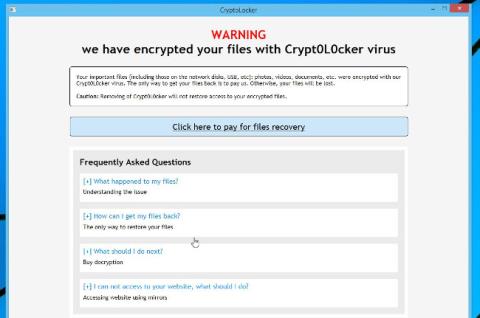
Ransomware “ Jūsu personīgie faili ir šifrēti ” ir spiegprogrammatūra, kuras mērķauditorija ir visas Windows versijas, tostarp Windows 10, Windows Vista, Windows 8 un Windows 7. Tā tiek izplatīta, izmantojot: ļaunprātīgas vietnes vai uzlauztas vietnes, un tā var piekļūt jūsu datoram, izmantojot izmantot komplektus , kas izmanto jūsu datora ievainojamības, lai instalētu Trojas zirgus bez jūsu ziņas.
Dažas izspiedējprogrammatūras “ Jūsu personīgie faili ir šifrēti ” versijas ietver: CryptoLocker, Crypt0l0cker, Alpha Crypt, TeslaCrypt, CoinVault, Bit Crypt, CTB-Locker vaiTorrentLocker.
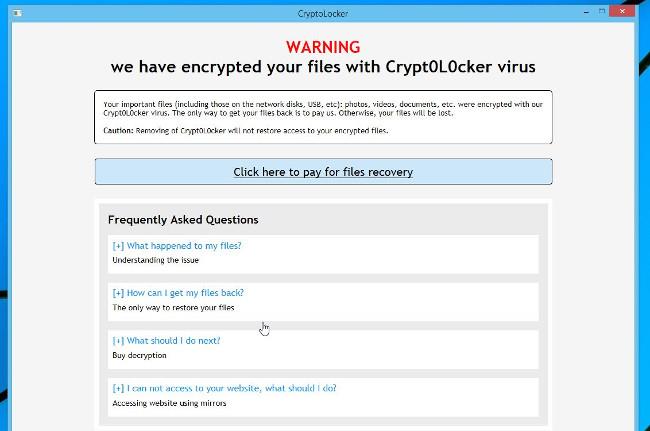
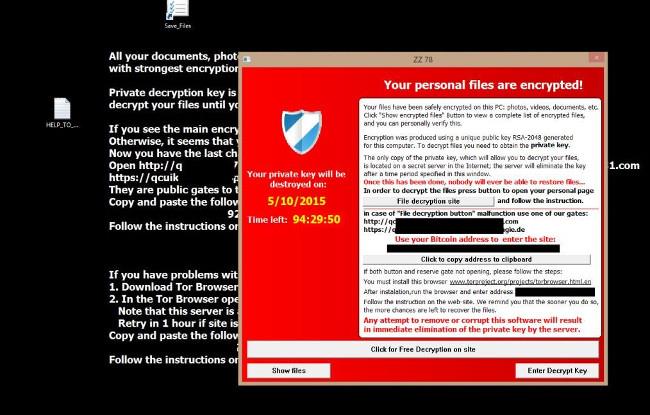
1. Kā “Jūsu personiskie faili ir šifrēti” izspiedējprogrammatūra piekļūst jūsu datoram?
“ Jūsu personīgie faili ir šifrēti ” izspiedējvīrusa programmatūra tiek izplatīta, izmantojot: ļaunprātīgas vietnes vai uzlauztas vietnes, un tā var piekļūt jūsu datoram, izmantojot uzbrukuma komplektus (izmantošanas komplektus), izmantojot jūsu datora ievainojamības, lai instalētu Trojas zirgus bez jūsu ziņas.
Turklāt Ransomware Šie “ Jūsu personiskie faili ir šifrēti ” var arī piekļūt jūsu datoram, izmantojot pievienotos surogātpasta e-pastus vai saites uz ļaunprātīgām vietnēm. Kibernoziedznieki ir surogātpasta e-pasta ziņojumi ar viltotu galvenes informāciju, liekot lietotājiem noticēt, ka tas ir e-pasts no DHL vai FedEx uzņēmumiem.
Vai arī, instalējot noteiktu programmatūru, lietotāji nemanāmi instalē papildu viltus programmatūru, viņiem nezinot.
2. Kas ir "Jūsu personiskie faili ir šifrēti"?
Ransomware “ Jūsu personīgie faili ir šifrēti ” ir programma un spiegprogrammatūra , kas paredzēta visām Windows versijām, tostarp Windows 10, Windows Vista, Windows 8 un Windows 7.
Šāda veida Ransomware izmanto diezgan īpašu šifrēšanu, tā izmanto AES-265 un RSA šifrēšanu , lai nodrošinātu, ka upuriem nebūs izvēles.
Kad jūsu datorā ir instalēta izpirkuma programmatūra “ Jūsu personiskie faili ir šifrēti ”, tā izveido nejaušus izpildāmos nosaukumus mapē %AppData vai %LocalAppData .
Šis izpildāmais fails palaiž un sāk skenēt visus datora diskus, lai šifrētu datu failus.
Ransomeware " Jūsu personiskie faili ir šifrēti " meklēs failus ar īpašiem paplašinājumiem, lai šifrētu. Tā šifrētie faili ietver dokumentus un svarīgus failus, piemēram, .doc, .docx, .xls, .pdf un dažus citus. Kad faili tiek atklāti, tas pievieno jaunus paplašinājumus failu nosaukumiem (ezz, .exx, .7z.encrypted).
Tālāk ir norādīts to failu paplašinājumu saraksts, uz kuriem attiecas izspiedējprogrammatūra.
.sql, .mp4, .7z, .rar, .m4a, .wma, .avi, .wmv, .csv, .d3dbsp, .zip, .sie, .sum, .ibank, .t13, .t12, .qdf , .gdb, .tax, .pkpass, .bc6, .bc7, .bkp, .qic, .bkf, .sidn, .sidd, .mddata, .itl, .itdb, .icxs, .hvpl, .hplg, . hkdb, .mdbackup, .syncdb, .gho, .cas, .svg, .map, .wmo, .itm, .sb, .fos, .mov, .vdf, .ztmp, .sis, .sid, .ncf, .menu, .layout, .dmp, .blob, .esm, .vcf, .vtf, .dazip, .fpk, .mlx, .kf, .iwd, .vpk, .tor, .psk, .rim, .w3x , .fsh, .ntl, .arch00, .lvl, .snx, .cfr, .ff, .vpp_pc, .lrf, .m2, .mcmeta, .vfs0, .mpqge, .kdb, .db0, .dba, . rofl, .hkx, .bar, .upk, .das, .iwi, .litemod, .asset, .forge, .ltx, .bsa, .apk, .re4, .sav, .lbf, .slm, .bik, .epk, .rgss3a, .pak, .big, wallet, .wotreplay, .xxx, .desc, .py, .m3u, .flv, .js, .css, .rb, .png, .jpeg, .txt, .p7c, .p7b, .p12, .pfx, .pem, .crt, .cer, .der, .x3f, .srw, .pef, .ptx, .r3d, .rw2, .rwl, .raw, .raf , .orf, .nrw, .mrwref, .mef, .erf, .kdc, .dcr, .cr2, .crw, .bay, .sr2, .srf, .arw, .3fr, .dng, .jpe, . jpg, .cdr, .indd, .ai, .eps, .pdf, .pdd, .psd, .dbf, .mdf, .wb2, .rtf, .wpd, .dxg, .xf, .dwg, .pst, .accdb, .mdb, .pptm, .pptx, .ppt, .xlk, .xlsb, .xlsm, .xlsx, .xls, .wps, .docm, .docx, .doc, .odb, .odc, .odm , .odp, .ods, .odt
Failu šifrēšanas procesa laikā izspiedējprogrammatūra var izveidot teksta failu katrai mapei ar šifrētiem failiem un Windows datorā. Turklāt izpirkuma programmatūra var arī mainīt fona attēlu jūsu datorā. Gan fona attēlā, gan teksta failā ir līdzīga informācija par to, kā piekļūt maksājumu vietnei un kā atgūt failus.
Vairumā gadījumu izspiedējprogrammatūra “ Jūsu personīgie faili ir šifrēti ” nolaupīs paplašinājumu .EXE , bet, startējot izpildāmo failu, tā mēģinās izdzēst ēnu sējuma kopijas datorā.
Pēc datu failu šifrēšanas pabeigšanas jūsu personīgo dokumentu apakšā tiks parādīts ziņojums " Jūsu personiskie faili ir šifrēti " un logs ar ziņojumu, kurā lūgts izpirkt, lai atšifrētu jūsu failus.
3. Vai jūsu dators ir inficēts ar vīrusu "Jūsu personīgie faili ir šifrēti"?
Ja jūsu dators ir inficēts ar šāda veida izspiedējprogrammatūru , jūsu darbvirsmas fona attēls tiks mainīts un faili tiks šifrēti.
Turklāt jūs saņemsiet arī paziņojumu par vīrusu " mūsu personīgie faili ir šifrēti ":
Jūsu personīgie faili ir šifrēti!
Jūsu faili ir droši šifrēti šajā datorā: fotoattēli, videoklipi, dokumenti utt. Noklikšķiniet uz pogas “Rādīt šifrētos failus”, lai skatītu pilnu šifrēto failu sarakstu, un jūs varat to pārbaudīt personīgi. Šifrēšana tika izveidota, izmantojot šim datoram ģenerētu unikālu publisko atslēgu RSA-2048. Lai atšifrētu failus, ir jāiegūst privātā atslēga. Vienīgā privātās atslēgas kopija, kas ļauj atšifrēt failus, atrodas slepenā serverī internetā; serveris noņems atslēgu pēc šajā logā norādītā laika perioda.
Kad tas būs izdarīts, neviens vairs nevarēs atgūties.
4. Vai ir iespējams atšifrēt failus, kas šifrēti, izmantojot izspiedējvīrusu "Jūsu personiskie faili ir šifrēti"?
Vairumā gadījumu jūs nevarat atgūt šifrētus failus, taču varat apmeklēt tādas vietnes kā https://decrypter.emsisoft.com/ vai https://id-ransomware.malwarehunterteam.com/, lai atšifrētu izspiedējvīrusu programmatūru .
5. Darbības, lai noņemtu izspiedējvīrusu "Jūsu personiskie faili ir šifrēti"
Lai noņemtu " Jūsu personiskie faili ir šifrēti " izspiedējvīrusu, veiciet tālāk norādītās darbības.
1. daļa: noņemiet no datora izspiedējvīrusu "Jūsu personiskie faili ir šifrēti".
1. darbība. Izmantojiet Malwarebytes Anti-Malware Free, lai noņemtu vīrusu “Jūsu personiskie faili ir šifrēti”
Malwarebytes Anti-Malware Free ir bezmaksas programmatūra, kas palīdz atklāt un noņemt ļaunprātīgas programmatūras (ļaunprātīgas programmatūras) pēdas, tostarp tārpus, Trojas zirgus, sakņu komplektus, ļaundarus, zvanītājprogrammas, spiegprogrammatūru un dažas citas programmatūras.
Ir svarīgi, lai Malwarebytes Anti-Malware darbotos līdzās citai pretvīrusu programmatūrai bez konfliktiem.
1. Lejupielādējiet Malwarebytes Anti-Malware Free savā datorā un instalējiet.
Lejupielādējiet savā ierīcē Malwarebytes Anti-Malware Free un instalējiet to šeit.
2. Kad lejupielāde ir pabeigta, aizveriet visas programmas, pēc tam veiciet dubultklikšķi uz ikonas ar nosaukumu mbam-setup , lai sāktu Malwarebytes Anti-Malware instalēšanas procesu.
Šajā laikā ekrānā parādīsies dialoglodziņš Lietotāja konta kontrole, kurā tiek jautāts, vai vēlaties palaist failu vai nē. Noklikšķiniet uz Jā , lai turpinātu.
3. Uzsākot instalēšanas procesu, ekrānā tiek parādīts Malwarebytes Anti-Malware Setup Wizard logs, izpildiet ekrānā redzamos norādījumus, lai instalētu Malwarebytes Anti-Malware.
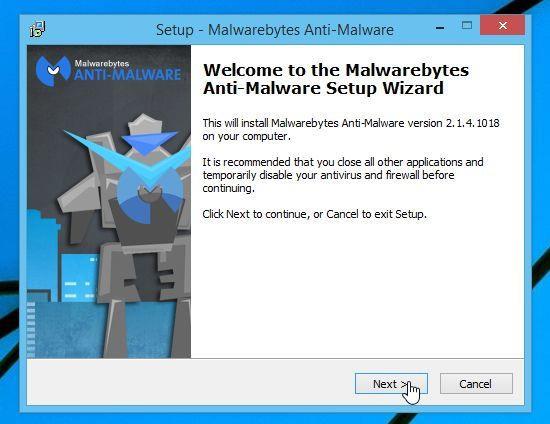
Lai instalētu Malwarebytes Anti-Malware, noklikšķiniet uz pogas Tālāk , līdz tiek parādīts pēdējais logs, noklikšķiniet uz Pabeigt.

4. Kad instalēšana ir pabeigta, Malwarebytes Anti-Malware tiks automātiski atvērts. Lai sāktu sistēmas skenēšanas procesu, noklikšķiniet uz pogas Skenēt tūlīt.
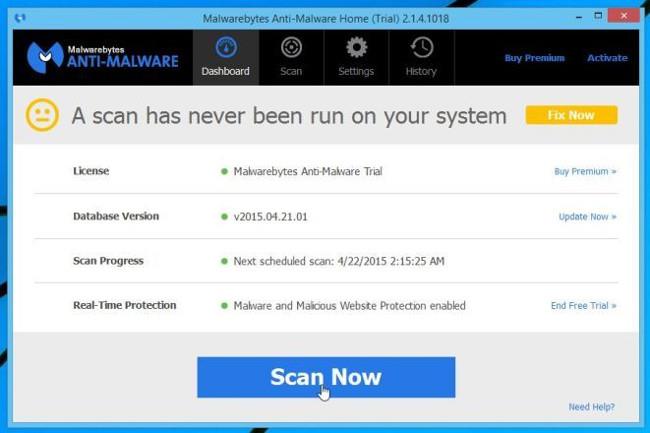
5. Malwarebytes Anti-Malware sāks skenēt jūsu datoru, lai atrastu un noņemtu izspiedējvīrusu " Jūsu personiskie faili ir šifrēti ".
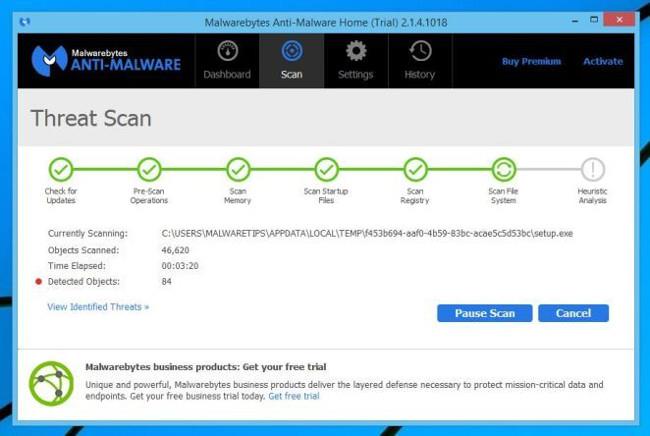
6. Pēc procesa beigām ekrānā parādīsies logs, kurā būs redzama Malwarebytes Anti-Malware atklātā ļaunprātīgā programmatūra (ļaunprātīga programmatūra). Lai noņemtu ļaunprātīgu programmatūru un programmas, ko atklāj Malwarebytes Anti-Malware, noklikšķiniet uz pogas Noņemt atlasītos .
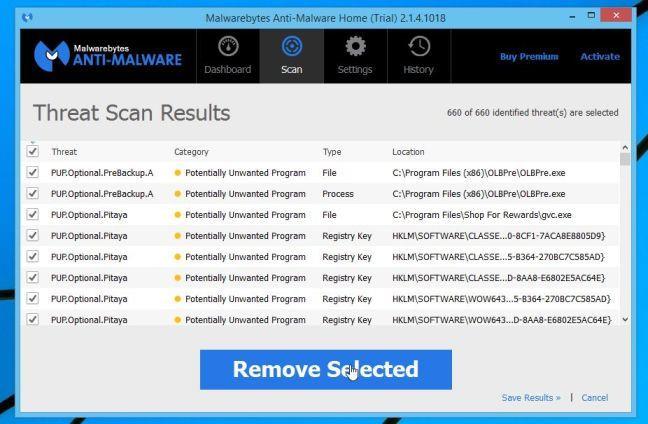
7. Malwarebytes Anti-Malware " karantīnā " visus ļaunprātīgos failus un reģistra atslēgas , ko programma nosaka. Šo failu noņemšanas procesa laikā Malwarebytes Anti-Malware var lūgt restartēt datoru, lai pabeigtu procesu. Jūsu uzdevums ir restartēt datoru, lai pabeigtu procesu.
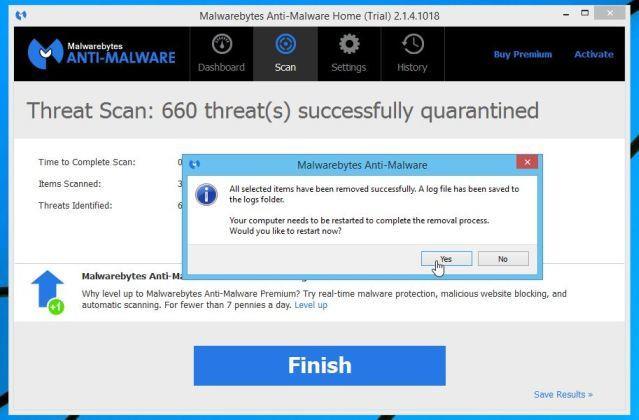
2. darbība. Izmantojiet HitmanPro, lai “dubultos” pārbaudītu, vai nav ļaunprātīgas programmatūras “Jūsu personiskie faili ir šifrēti”
HitmanPro ir izstrādāts, lai " glābtu " jūsu datoru no ļaunprātīgas programmatūras, piemēram, vīrusiem, Trojas zirgiem, sakņu komplektiem utt.), kas nelegāli iekļūst sistēmā. HitmanPro ir paredzēts darbam paralēli citai drošības programmatūrai, neradot konfliktus. Programma skenēs jūsu datoru 5 minūšu laikā un nepalēninās datora darbību.
1. Lejupielādējiet HtmanPro savā datorā un instalējiet.
Lejupielādējiet HtmanPro savā ierīcē un instalējiet to šeit.
2. Veiciet dubultklikšķi uz faila ar nosaukumu “ HitmanPro.exe ” (ja izmantojat Windows 32 bitu versiju) vai “ HitmanPro_x64.exe ” (ja izmantojat Windows 64 bitu versiju).
Kad programma tiek atvērta, jūs redzēsit starta ekrānu, kā parādīts zemāk.
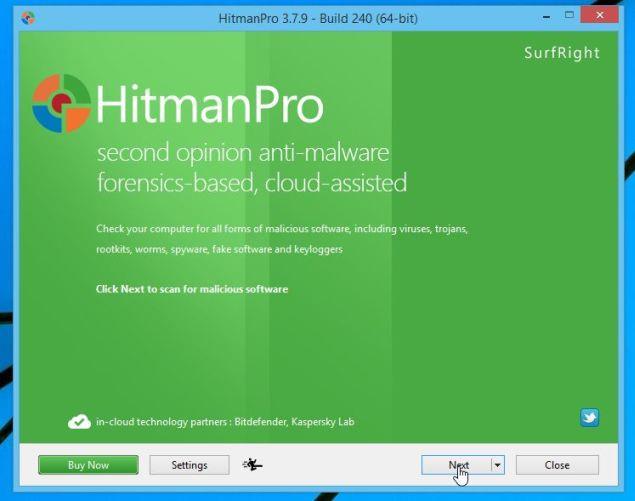
Noklikšķiniet uz Tālāk , lai datorā instalētu HitmanPro.
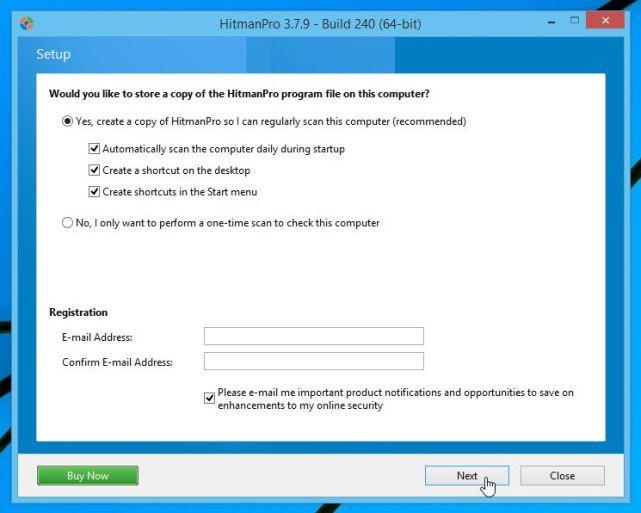
3. HitmanPro sāks jūsu datora skenēšanas procesu, lai atrastu un noņemtu ļaunprātīgus failus " Jūsu personiskie faili ir šifrēti ".
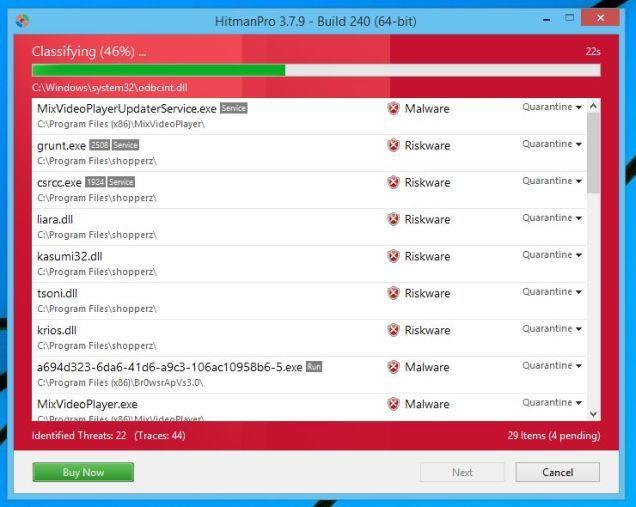
4. Pēc procesa beigām ekrānā parādīsies logs ar visu HitmanPro atrasto ļaunprātīgo programmu sarakstu. Noklikšķiniet uz Tālāk, lai noņemtu ļaunprātīgu programmatūru " Jūsu personiskie faili ir šifrēti ".
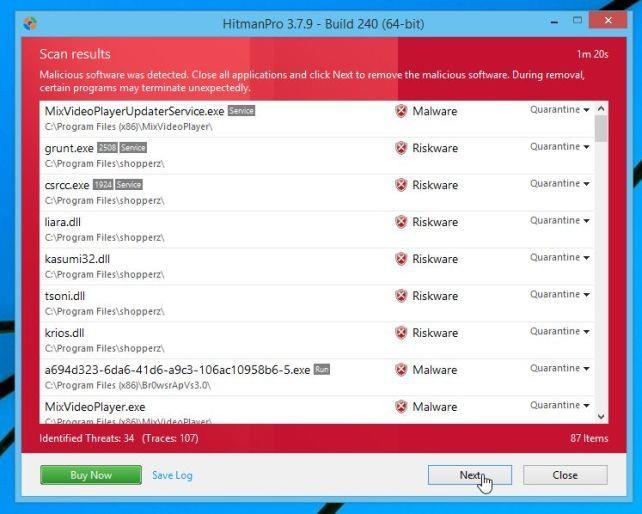
5. Noklikšķiniet uz pogas Aktivizēt bezmaksas licenci , lai bez maksas izmēģinātu programmu 30 dienas un noņemtu visus ļaunprātīgos failus no datora.
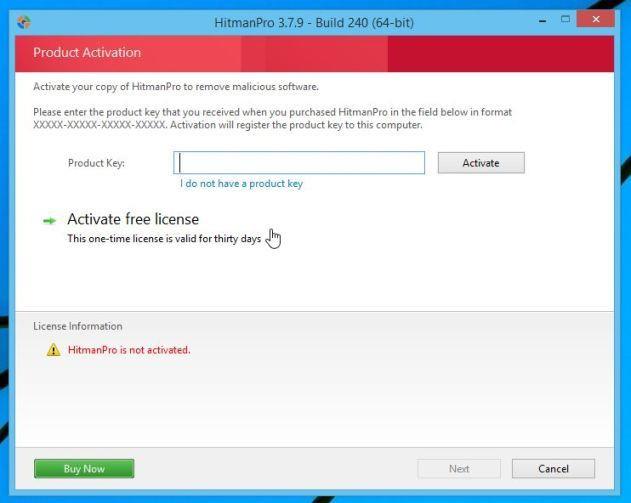
Dažos gadījumos jums ir jāmaina fona attēls un jāizdzēš bīstamie faili Save_Files, HELP_TO_SAVE_FILES.txt un HELP_TO_SAVE_FILES.bmp.
2. daļa: ar izspiedējvīrusu šifrētu failu atkopšana “Jūsu personiskie faili ir šifrēti”
Dažos gadījumos varat atgūt failus, kas šifrēti ar izspiedējprogrammatūru “Jūsu personiskie faili ir šifrēti”, izmantojot sistēmas atjaunošanu vai citu atkopšanas programmatūru.
1. Atgūt failus, kas šifrēti ar izspiedējvīrusu “Jūsu personiskie faili ir šifrēti”, izmantojot ShadowExplorer
1. Lejupielādējiet ShadowExplorer savā datorā un instalējiet.
Lejupielādējiet ShadowExplorer savā ierīcē un instalējiet to šeit.
2. Pēc ShadowExplorer lejupielādes un instalēšanas varat skatīt tālāk esošajā videoklipā sniegtos norādījumus par failu atjaunošanu, izmantojot ShadowExplorer:
Papildus ShadowExplorer varat izmantot sistēmas atjaunošanu, lai atjaunotu dokumentus, kurus šifrējusi izspiedējprogrammatūra.
2. Izmantojiet failu atkopšanas programmatūru, lai atgūtu failus, kas šifrēti ar izspiedējvīrusu “Jūsu personiskie faili ir šifrēti”
Ja ļaunprātīgā programma “Jūsu personīgie faili ir šifrēti” šifrē jebkuru failu, pirmais solis ir kopēt šo failu, šifrēt kopēto failu un dzēst sākotnējo failu. Tāpēc, lai labotu informāciju, ko šifrējusi izspiedējprogrammatūra “Jūsu personiskie faili ir šifrēti”, varat izmantot failu atkopšanas programmatūru, piemēram:
- Recuva:
Lejupielādējiet Recuva savā ierīcē un instalējiet to šeit.
Tālāk esošajā videoklipā skatiet darbības, kā atgūt šifrētus failus, izmantojot Recuva:
- Bezmaksas EaseUS datu atkopšanas vednis:
Lejupielādējiet EaseUS Data Recovery Wizard Free savā datorā un instalējiet šeit.
- R-Studio:
Lejupielādējiet R-Studio savā ierīcē un instalējiet to šeit.
6. Kā pasargāt savu datoru no "Jūsu personīgie faili ir šifrēti" izspiedējprogrammatūras?
Lai aizsargātu datoru no izspiedējprogrammatūras “ Jūsu personīgie faili ir šifrēti ”, vislabāk ir instalēt datorā pretvīrusu programmas un regulāri dublēt savus personas datus. Turklāt varat izmantot dažas programmas, piemēram, HitmanPro.Alert vai CryptoPrevent , lai neļautu ļaunprātīgām programmām un programmatūrai (ļaunprātīgai programmatūrai) šifrēt sistēmas failus.
Skatiet dažas no visefektīvākajām pretvīrusu programmām Windows datoriem šeit .
Skatiet tālāk dažus citus rakstus:
Veiksmi!
Syslog Server ir svarīga IT administratora arsenāla sastāvdaļa, it īpaši, ja runa ir par notikumu žurnālu pārvaldību centralizētā vietā.
Kļūda 524: iestājās taimauts ir Cloudflare specifisks HTTP statusa kods, kas norāda, ka savienojums ar serveri tika slēgts taimauta dēļ.
Kļūdas kods 0x80070570 ir izplatīts kļūdas ziņojums datoros, klēpjdatoros un planšetdatoros, kuros darbojas operētājsistēma Windows 10. Tomēr tas tiek parādīts arī datoros, kuros darbojas operētājsistēma Windows 8.1, Windows 8, Windows 7 vai vecāka versija.
Nāves zilā ekrāna kļūda BSOD PAGE_FAULT_IN_NONPAGED_AREA vai STOP 0x00000050 ir kļūda, kas bieži rodas pēc aparatūras ierīces draivera instalēšanas vai pēc jaunas programmatūras instalēšanas vai atjaunināšanas, un dažos gadījumos kļūdas cēlonis ir bojāts NTFS nodalījums.
Video plānotāja iekšējā kļūda ir arī nāvējoša zilā ekrāna kļūda. Šī kļūda bieži rodas operētājsistēmās Windows 10 un Windows 8.1. Šajā rakstā ir parādīti daži veidi, kā novērst šo kļūdu.
Lai paātrinātu Windows 10 sāknēšanu un samazinātu sāknēšanas laiku, tālāk ir norādītas darbības, kas jāveic, lai noņemtu Epic no Windows startēšanas un neļautu Epic Launcher palaist operētājsistēmā Windows 10.
Failus nevajadzētu saglabāt darbvirsmā. Ir labāki veidi, kā saglabāt datora failus un uzturēt kārtīgu darbvirsmu. Nākamajā rakstā tiks parādītas efektīvākas vietas, kur saglabāt failus operētājsistēmā Windows 10.
Lai kāds būtu iemesls, dažreiz jums būs jāpielāgo ekrāna spilgtums, lai tas atbilstu dažādiem apgaismojuma apstākļiem un mērķiem. Ja jums ir nepieciešams novērot attēla detaļas vai skatīties filmu, jums jāpalielina spilgtums. Un otrādi, iespējams, vēlēsities arī samazināt spilgtumu, lai aizsargātu klēpjdatora akumulatoru.
Vai jūsu dators nejauši pamostas un tiek parādīts logs ar uzrakstu “Pārbauda atjauninājumus”? Parasti tas ir saistīts ar programmu MoUSOCoreWorker.exe — Microsoft uzdevumu, kas palīdz koordinēt Windows atjauninājumu instalēšanu.
Šajā rakstā ir paskaidrots, kā izmantot PuTTY termināļa logu operētājsistēmā Windows, kā konfigurēt PuTTY, kā izveidot un saglabāt konfigurācijas un kuras konfigurācijas opcijas mainīt.








